Les instructions détaillées pour l'utilisation figurent dans le Guide de l'utilisateur.
[. . . ] Table des matières
Commande de fournitures . . . . . . . . . . . . . . . . . . . . . . . . . . . . . . . . 3 Paramètres de support . . . . . . . . . . . . . . . . . . . . . . . . . . . . . . . . . . . . . . . 4 Pourquoi modifier les paramètres de support?4 Paramètres de support par défaut . . . . . . . . . . . . . . . . . . . . . . . . . 4 Plage de paramètres de grammage des supports pour l'imprimante . . . . . . . . . . . . . . . . . . . . . . . . . . . . . . . . . . . . . . . . . . . . . . 5 Paramètres de support : Modification des paramètres de support par défaut Bacs 1 à 5 . . . . . . . . . . . . . . . . . . . . . . . . . . . . . . . . . . . . . . . . . . . . . . . . . . . . . . . . . . . . 6 Paramètres de support : Modification des paramètres de support par défaut Bac MF . . . . . . . . . . . . . . . . . . . . . . . . . . . . . . . . . . . . . . . . . . . . . . . . . . . . . . . . . . . . . . . . . . 8 Chargement des supports : Bacs et alimentateur haute capacité (AHC) . . . . . . . . . . . . [. . . ] Nous recommandons de ne pas utiliser les types de supports suivants dans votre imprimante : · Support avec découpes, perforations ou trop de poussière de papier. · Support très enduit, glacé ou lisse. · Support gaufré, grossier ou très texturé. = 250, côté d'impression vers le bas) · Bac MF (max. = 50, côté d'impression vers le haut)
Nota : Les transparents ne
Sortie
Droit (face vers le haut) uniquement.
doivent pas être alimentés à partir des bacs auxiliaires ou de l'alimentateur haute capacité (AHC) en option.
19
Sélection/utilisation des transparents (suite)
Impression de transparents
Travaux d'impression individuels Effectuez les réglages suivants dans le pilote au moment d'imprimer : · Source = Bac 1 ou Bac MF · Format = Lettre ou A4 · Type = Transparent
· Réglez le Format de support sur Off (Désactivé) : pilote PostScript® Adobe® Windows® : Windows 2000/XP Options d'impression Avancées Options du document Caractéristiques de l'imprimante Contrôle de média = Off (Inactif). Windows Me/98/95 Propriétés Onglet Setup (Installation) Paper Feed Options (Options d'alimentation papier) désélectionnez Media Check (Contrôle de média). Windows NT 4. 0 Valeurs par défaut du document Input Slot Option (Entrée) Media Check (Contrôle de média) = Off (Inactif)
Configuration des transparents comme support d'impression par défaut Bac 1 Configurez le menu de l'imprimante comme suit (voyez la page 6) : · Type de support du bac 1= Transparent
Bac MF Configurez le menu de l'imprimante comme suit (voyez la page 8). · Format de support du bac MF = Lettre ou A4 · Type de support du bac MF = Transparent
20
Sélection/utilisation des supports épais (cartes, Index)
Attention!
Pour ne pas endommager l'imprimante, vérifiez les réglages de support de l'imprimante avant d'imprimer sur du papier épais. Ils doivent être réglés sur Moyen, Épais ou Très épais, selon le support utilisé, ou sur Auto (voyez les pages 5 et 22).
Exemple d'étiquette de rame
1
Recommandé
Lettre · Carte OKI® Premium Couverture de 60 lb* Index de 90 lb* Index de 110 lb*
· Index Exact® Wasau 49108, 90 lb, Index* 49508, 110 lb, Index* * Voyez la table de conversion à la page 5.
Formats utilisables
· · · · · · · Tabloïde/tabloïde extra Lettre, Executive Légal 14, 13, 5, 13 A3, A3 large, A3 Nobi A4, A5, A6 B4, B5 Personnalisé Bac MF uniquement Doit être défini dans le pilote
Grammage utilisable
· Jusqu'à Index de 113 lb (203 g/m2)
2 1 Grammage, Index (voyez la
page 5).
2 Grammage, métrique : Cela
confirme Index c. bond US (voyez la page 5).
21
Sélection/utilisation des supports épais (suite)
Alimentation
· Bac 1
Nota : Utilisez des grammages de
Impression sur support épais
Travaux d'impression individuels Effectuez les réglages suivants dans le pilote au moment d'imprimer : · Source = Bac 1 ou Bac MF · Format = Tabloïde, Tabloïde Extra, Lettre, Executive, Légal 14, Légal 13, 5, Légal 13, A3, A3 large, A3 Nobi, A4, A5, A6, B4, B5, Personnalisé (bac MF uniquement)
· Type = Épais moyen, Épais ou Très épais (voyez la page 5)
Bac MF
type Index de 42 à 58 lb (75 à 105 g/m2) pour l'impression recto verso. · Bac MF
Configuration des supports épais comme support d'impression par défaut
Bacs 1, 2, 3, 4 ou 5
Configurez le menu de l'imprimante comme suit (voyez la page 9) : · Format du support du bac MF = Tabloïde, Tabloïde Extra, Lettre, Executive, Légal 14, Légal 13, 5, Légal 13, A3, A3 large, A3 Nobi, A4, A5, A6, B4, B5, Personnalisé (doit être défini dans le pilote) · Grammage du support du bac MF = Épais moyen, Épais ou Très épais (voyez la page 5).
Sortie
Droit (face vers le haut) uniquement.
Configurez le menu de l'imprimante comme suit (voyez la page 7) : · Grammage du support du bac = Épais moyen, Épais ou Très épais (voyez la page 5).
22
Sélection/utilisation des enveloppes
Généralités
Attention!Important!
Les enveloppes doivent pouvoir résister à 446 °F (230 °C) pendant 0, 2 seconde et à des pressions mécaniques de 25 lb/ po2 (1, 8 kg/cm2).
Pour les meilleurs résultats d'impression, utilisez uniquement les enveloppes recommandées. N'utilisez jamais des enveloppes avec agrafes métalliques, fenêtres ou fermetures à rabat en V.
Non!
Enveloppes recommandées
Impression des enveloppes
Travail d'impression individuel sur des enveloppes Effectuez les réglages suivants dans le pilote au moment d'imprimer : · Source = Bac MF · Format = COM-10
· Enveloppes OKI Premium (voyez la page 26) 52206301 52206302
Configuration des enveloppes comme support d'impression par défaut pour le bac MF Configurez le menu de l'imprimante comme suit (voyez la page 9) : · Format = COM-10
23
Sélection/utilisation des supports d'impression OKI
Bannière OKI®*
N° de réf. 52206001 Paramètres de l'imprimante
· · · ·
Source = Bac MF uniquement Sortie = Arrière uniquement Type de support = Ordinaire Grammage = Très épais Le papier pour bannières doit être alimenté une feuille à la fois.
SynflexMC OKI*
N° de réf. 52205901
Paramètres de l'imprimante
· · · ·
Source = Bac MF Sortie = Arrière Type de support = Ordinaire Grammage = Très épais
Important!
Index de 70 lb (128 g/m2) Blanc, 35, 4 x 12, 9 po (900 x 328 mm) 100 feuilles/boîte
* Pour obtenir les meilleurs résultats : Températures = de 65 à 77 °F Humidité = RH de 40 à 65 %
Étanche et indéchirable Blanc, 8, 5 x 11 po (216 x 279 mm) 100 feuilles/boîte
Pour commander des supports OKI, communiquez avec le revendeur OKI de votre région ou visitez notre site Web à
www. okidata. com.
24
Sélection/utilisation des supports d'impression OKI (suite)
Papier à épreuve blanc brillant OKI*
Format 8, 5 x 11 po 8, 5 x 17 po 12 x 18 po N° de réf. OKI 52206101 52206102 52206103
Paramètres de l'imprimante
· · · ·
Source = N'importe quel bac Sortie = Dessus ou arrière Type de support = Ordinaire Grammage = Auto
Carte OKI Premium*
Grammage 60 lb (couverture) 90 lb (Index) 110 lb (Index) N° de réf. OKI 52205601 52205602 52205603
Paramètres de l'imprimante
· Source = Bac MF · Sortie = Arrière
· Paramètres du menu de l'imprimante : Type de support du bac MF = Transparent Grammage du support du bac MF = Épais (60 lb) ou Très épais (90 lb à 110 lb) * Pour obtenir les meilleurs résultats : Températures = de 65 à 77 °F Humidité = RH de 40 à 65 %
N° de réf. 52206101
Blanc, 32 lb 500 feuilles/boîte
Qualité archives sans acide Blanc, lettre 250 feuilles/boîte
25
Sélection/utilisation des supports d'impression OKI (suite)
Transparents couleur OKI Premium
N° de réf. 52205701
Lettre 50 feuilles/boîte
Paramètres de l'imprimante
Enveloppes OKI Premium
· Source = Bac 1 ou Bac MF · Sortie = Arrière · Paramètres du menu de l'imprimante : Type = Transparent Grammage = N'importe lequel (ignoré)
COM-10 (n° 10) Vélin blanc Teinture de sécurité Sceau Redi-Strip
Paramètres de l'imprimante
N° de réf. 52206301 (boîte de 100) 52206302 (boîte de 500)
· Source = Bac MF · Sortie = Arrière · Paramètres du menu de l'imprimante : Format du support du bac MF = Enveloppe COM-10, alimentation côté long
26
Impression confidentielle (impression des documents confidentiels)
Pour imprimer un document conf-dentiel, vous devez connaître : · le nom du document · votre mot de passe personnel (NIP) à quatre chiffres 1.
3. Entrez votre NIP : . . .
4.
. . .
7. L'imprimante se remet en ligne.
PRINT JOBS MENU SELECT JOB ALL JOBS
PRINT JOBS MENU [NOM DU TRAVAIL]
Impression d'un document confidentiel Nota : Les « . . . [. . . ] · Installez de la mémoire supplémentaire (consultez Guide d'utilisateur en ligne).
Retirez la pile de feuilles imprimées du bac de sortie supérieur.
Chargez le support demandé dans le bac MF, puis appuyez sur ON LINE.
50
Messages d'erreur (suite)
REMOVE THE PAPER nnn:FINISHER STACKER FULL
RETIRER
Solution
Solution
Retirez la pile de feuilles imprimées du bac de sortie approprié de l'unité de finition.
REMOVE THE PAPER nnn:TRAY X UNSUITABLE SIZE
RETIRER
Remplacez-le par un support de format approprié.
2. Appuyez sur l'unité de fusion pour vérifier qu'elle est bien verrouillée en place.
Note: Si le message continue de
PAPIER nnn : BAC DE RÉCEP. PLEIN
FUSER MISSING
Un des bacs de réception de l'unité de finition est plein : · nnn = 481 bac de réception supérieur (face vers le haut) · nnn = 482 bac de réception principal (face vers le bas)
UNITÉ DE FUSION MANQUANTE
PAPIER nnn : FORMAT BAC X NON PRIS EN CHARGE
S'affiche sur la deuxième ligne de l'écran pour indiquer que l'unité de fusion n'est pas correctement installée.
Solution
Le support dans le bac X n'est pas du format pouvant être alimenté par le bac.
s'afficher, poussez les leviers de déverrouillage bleus de chaque côté de l'unité de fusion (entre l'unité de fusion et les côtés de l'imprimante) vers la charnière du capot, et soulevez-la. Remettez-la ensuite en place dans l'imprimante en appuyant fermement dessus. [. . . ]

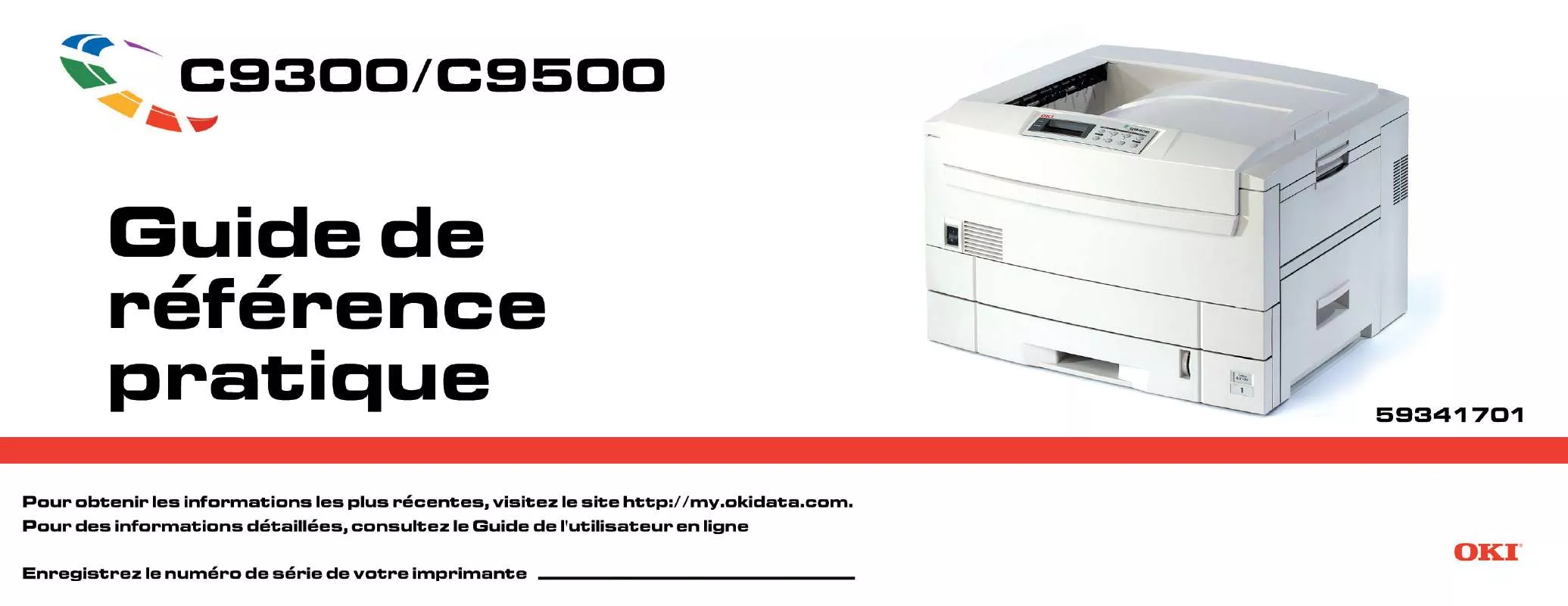
 OKI C9500DXNCCS SETUP GUIDE (414 ko)
OKI C9500DXNCCS SETUP GUIDE (414 ko)
 OKI C9500DXNCCS ACCESSORY INSTRUCTION GUIDE (844 ko)
OKI C9500DXNCCS ACCESSORY INSTRUCTION GUIDE (844 ko)
 OKI C9500DXNCCS (12867 ko)
OKI C9500DXNCCS (12867 ko)
 OKI C9500DXNCCS SETUP GUIDE (414 ko)
OKI C9500DXNCCS SETUP GUIDE (414 ko)
 OKI C9500DXNCCS NETWORK CARD (1829 ko)
OKI C9500DXNCCS NETWORK CARD (1829 ko)
 OKI C9500DXNCCS UTILITIES GUIDE (5857 ko)
OKI C9500DXNCCS UTILITIES GUIDE (5857 ko)
 OKI C9500DXNCCS REFERENCE GUIDE (4568 ko)
OKI C9500DXNCCS REFERENCE GUIDE (4568 ko)
 OKI C9500DXNCCS SUPPLIES INSTRUCTION GUIDE (1351 ko)
OKI C9500DXNCCS SUPPLIES INSTRUCTION GUIDE (1351 ko)
 OKI C9500DXNCCS ACCESSORY INSTRUCTION GUIDE (844 ko)
OKI C9500DXNCCS ACCESSORY INSTRUCTION GUIDE (844 ko)
 OKI C9500DXNCCS SOFTWARE INSTALLATION GUIDE (1309 ko)
OKI C9500DXNCCS SOFTWARE INSTALLATION GUIDE (1309 ko)
